L'aggiornamento a Windows 10 manualmente: manuale
Oggi impareremo ad effettuare l'aggiornamento a Windows 10, manualmente. Questa domanda è probabilmente interessante solo a coloro che hanno avuto il coraggio di iniziare anche con questo sistema operativo. Dopo tutto, non è un segreto che in questo momento "windose 10" ha un sacco di difetti. Tuttavia, se non si è scoraggiato, è il momento di pensare a come iniziare un aggiornamento a Windows 10, manualmente. 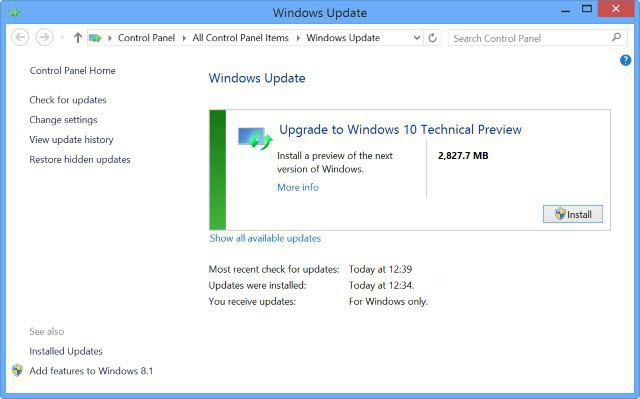
Salvataggio dei dati
La prima fase – è quello di preparare il computer per la manipolazione. Ogni utente è sempre preoccupato per la sicurezza dei loro dati. E proprio questo è da fare prima di eseguire l'aggiornamento a Windows 10, manualmente o automaticamente. Tra l'altro, questa funzione è solo per gli utenti di copie con licenza di "windose 7" e "8 windose". Se questo criterio è giusto per te, è possibile registrare facilmente i vostri dati su qualsiasi supporto.
A volte si può provare a fare un backup del vostro disco rigido. Tuttavia, questa opzione non è popolare. Dopo l'aggiornamento, è possibile portare inavvertitamente formato. Una volta che hai finito con la conservazione di tutti i file personali e documenti importanti, si può procedere alla fase successiva.
Media Creation Tool
Inoltre, al fine di eseguire l'aggiornamento a Windows 10, ha manualmente per installare sul computer supplemento speciale di "Microsoft". Si chiama Creation Tool Media. Ed è precisamente per essere in grado di aggiornare il sistema operativo con le proprie mani, senza effetti nocivi. 
La cosa migliore è scaricare il programma di installazione dal sito ufficiale, "Microsoft". Versioni disponibili a 32-bit e 64-bit. Scarica l'opzione adatta, e quindi eseguirlo. Importante: se si dispone di un sistema 86-bit, si dovrà utilizzare il disco di installazione per l'attività. Anche se è probabile che vi avvicinerete media strumento di creazione 64bit. Ma è meglio non rischiare. Dopo tutto, se si installa Windows 10 aggiornamenti manualmente sarà come qualcosa non va, i problemi con il lavoro al computer molto bene. Tenetelo a mente.
Avvio del processo di
Ora viene la parte più importante e critica del nostro processo. Stiamo parlando l'installazione immediata dell'aggiornamento. Run "Kreation media Tool", e poi guardare la finestra che appare. E 'sufficiente selezionare "Aggiorna il computer adesso." Fai clic su "Avanti".
Quali sono le prospettive? A pochi minuti (o ore) per attendere che il download l'aggiornamento corrispondente a Windows 10. manualmente in qualche modo non può accelerare il processo. Dopo il completamento sarà sufficiente per accettare i termini del contratto di licenza, selezionare la partizione da installare sul disco rigido, e attendere per qualche tempo. E 'importante che la parte selezionata è stato formattato. Oppure aveva abbastanza spazio.
Inoltre, è possibile selezionare le opzioni di installazione. Ad esempio, con la conservazione dei dati personali. Scegliendo questa opzione non è raccomandato. Molto spesso questo tipo di accoglienza impatto negativo sulle prestazioni del computer. E 'meglio effettuare un aggiornamento pulito a Windows 10 a mano, e quindi spostare tutti i dati importanti nel sistema. Con la configurazione di installazione è terminato? Fai clic su "Installa" e attendere per un po '. La durata media del processo è di circa 30 minuti. 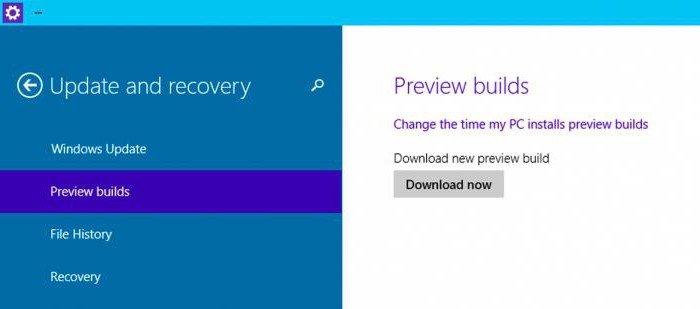
completamento
In linea di principio, dopo l'installazione è stata completata, resta da verificare l'attivazione del sistema. Vai su "Start" – "Impostazioni" – "Aggiornamento e sicurezza" – "Attivazione". Qui è possibile controllare se tutto è in regola con il codice di attivazione.
Se non si è soddisfatti con il "windose 10", è sempre possibile effettuare un rollback di sistema allo stato originale. Ma vale la pena ricordare che il processo non è perfetto. E ci possono essere alcuni problemi nel sistema operativo dopo il suo completamento. Se non avete paura di esso, trovare in "Impostazioni" (che si trova nel menu "Start"), selezionare "Update e la sicurezza." Si sceglie "Update" nel menu che appare. esporre ulteriormente le impostazioni desiderate (ad esempio, "Torna ….") e preme "OK". Questo è tutto. Ora sappiamo come l'aggiornamento a Windows 10 manuale e capire cosa fare se il sistema non ci soddisfa.













